当我们前往热门的打卡地点拍摄照片时,经常会遇到人山人海的场景。然而,有时候即便我们再怎么精心策划,路上的行人仍然会成为照片中的“不速之客”。在接下来的时间里,我们将为你分享几个实用消除路人小技巧,帮你拯救废片!
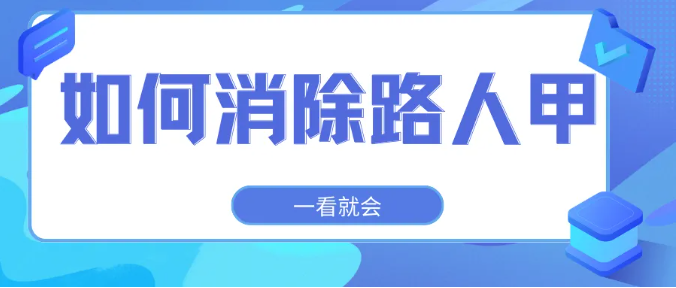
工具一:水印云
操作难度:★☆☆☆☆
水印云一款专业图像处理工具,内置AI消除笔、智能抠图、照片修复、图、视频消除笔等自媒体常见功能,采用先进的AI技术,精准识别内容,修复背景,降低对图像的损伤。
具体操作步骤如下:
第一步:打开水印云软件,点击进入【AI消除笔】将水印图片进行上传,支持JPG、JPEG、PNG、BMP等多种图片格式的上传;
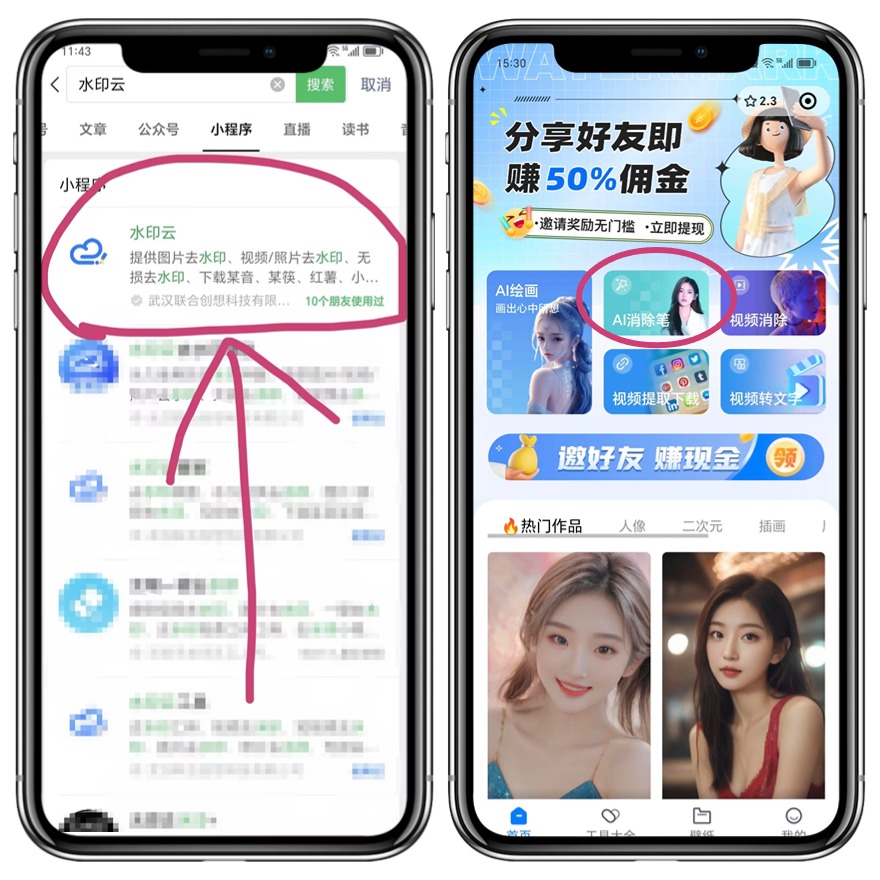
第二步:有【涂抹】和【框选】两种模式,任选其中一种模式,调整画笔大小,将图片中的水印内容进行涂抹覆盖,然后点击【开始处理】按钮,复杂背景的水印可尝试多次涂抹消除
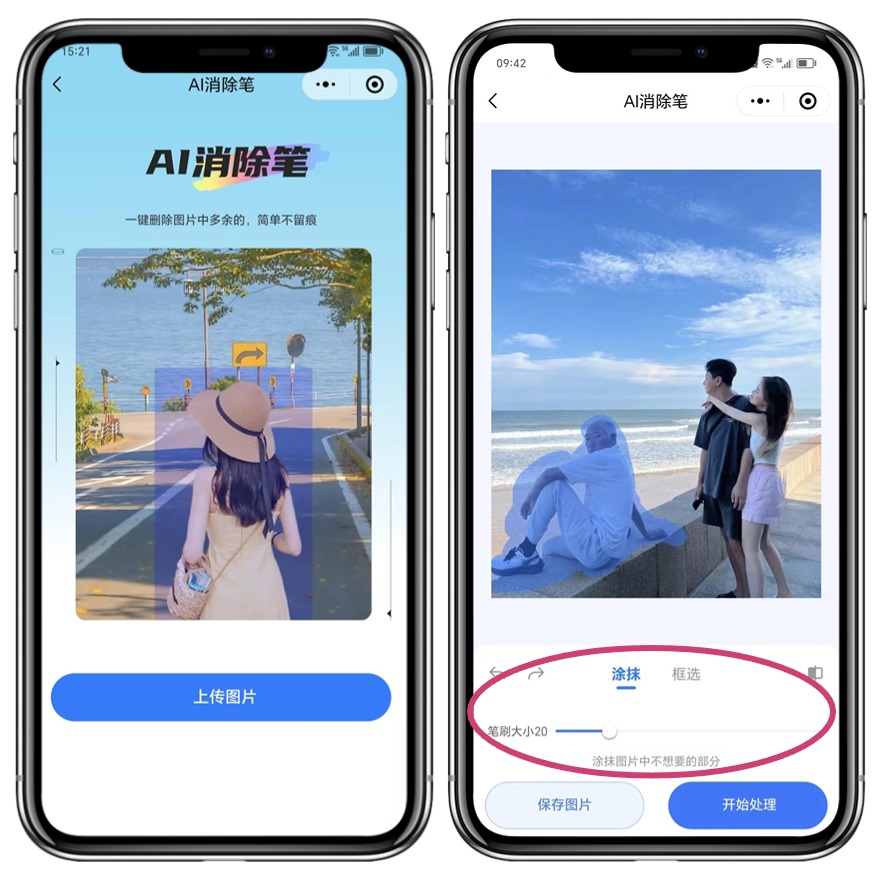
第三步:直到预览效果满意后,点击【下载】按钮,就好了,它能去除多种类型的水印,如文字水印、logo字幕、路人、杂物等。都能轻松无痕消除,还不损画质,你将会惊讶于它的高效和准确性。
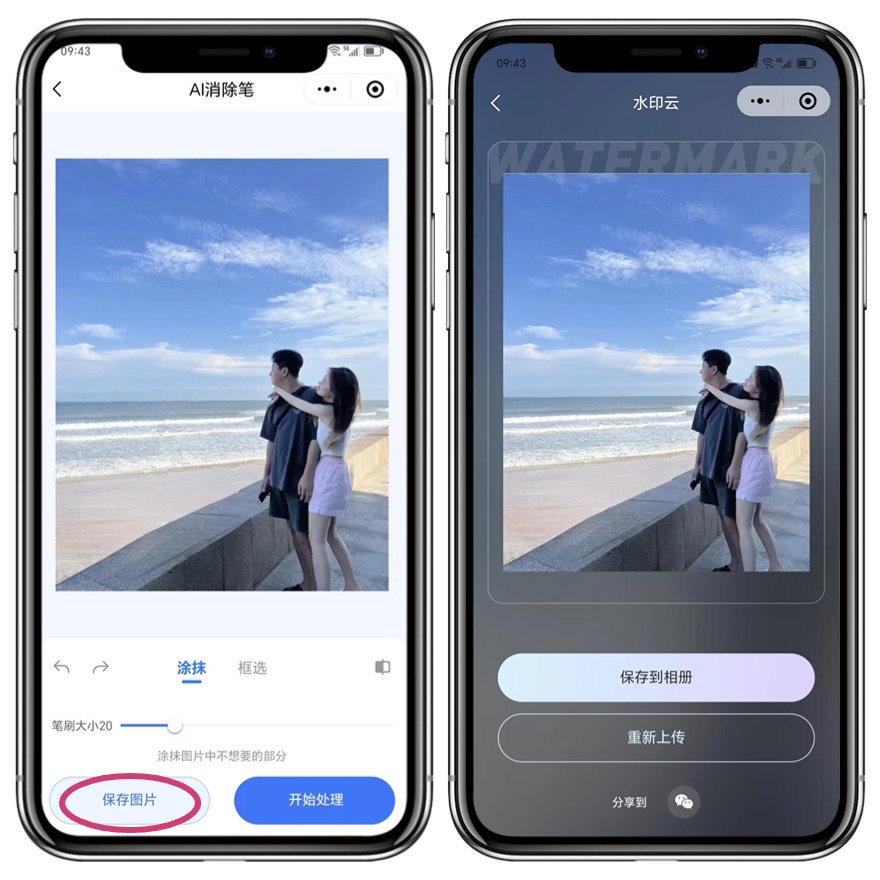
工具二:PS
操作难度:★★★☆☆
PS去水印属于传统去水印的方法,相信作为一个新媒体从业者,PS可以精准的帮我们消除多余的路人,前提是要有一定的专业技能,
第一步:打开需要处理的照片,选择修复画笔工具。在照片中选择一个没有路人的区域,按住Alt键,用鼠标点击该区域,将其取样。
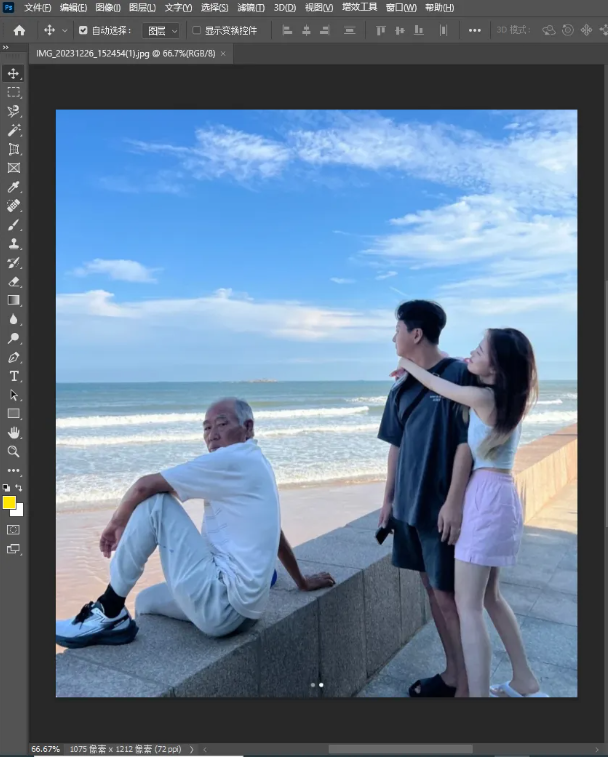
第二步:在照片中选中需要去除的路人区域,用鼠标在该区域上单击,Photoshop会自动将路人去除,并用取样的区域进行填充。依次去除照片中的所有路人,直到达到满意的效果。

工具三:美图秀秀
操作难度:★☆☆☆☆
美图秀秀是一款简单易学的免费图片处理软件,相比于专业的图像处理软件如Photoshop,其操作更为简单。内置了丰富的图像处理功能,AI消除可以帮助我们消除照片中多余的路人甲。
具体操作步骤如下:
第一步:打开美图秀秀,点击进入AI消除
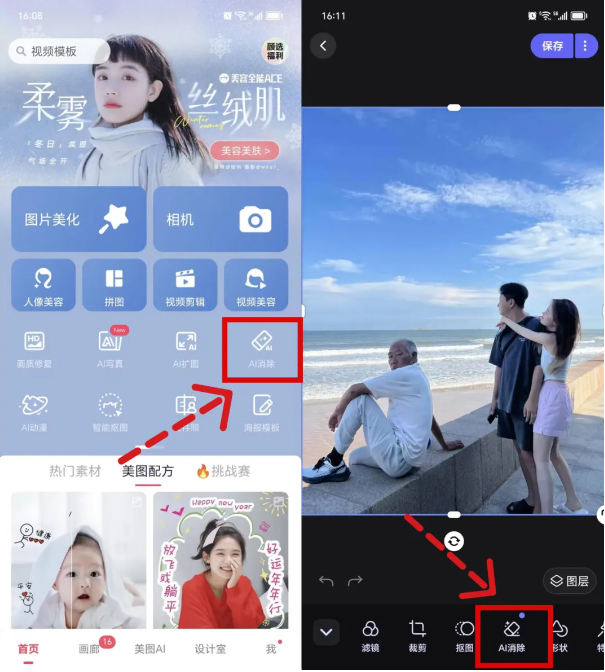
第二步:上传需要消除路人的图片,包含【涂抹】【框选】【圈选】等模式,可任选一种将路人甲选中,然后它就会自动智能识别消除,完成后直接保存至相册即可。
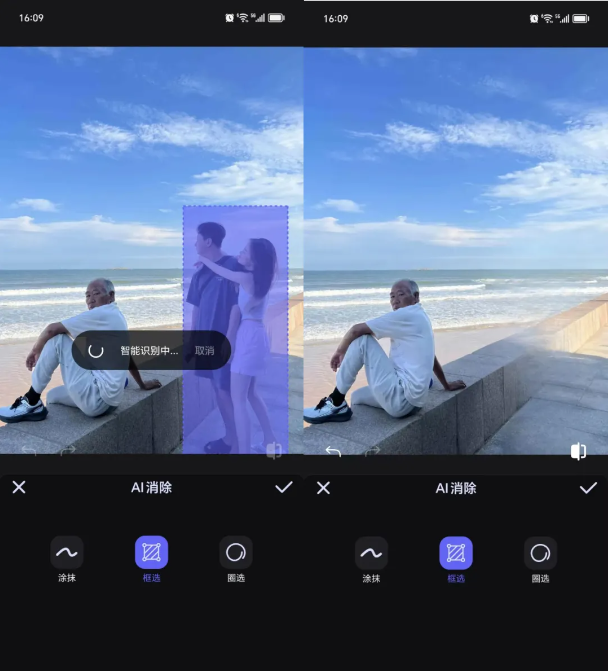
好了,以上就是今天分享的“3种去水印的方法”,大家可以结合自身需求选择适合自己的去水印的方法,希望能帮你解决掉图片去文字水印的难题。
















